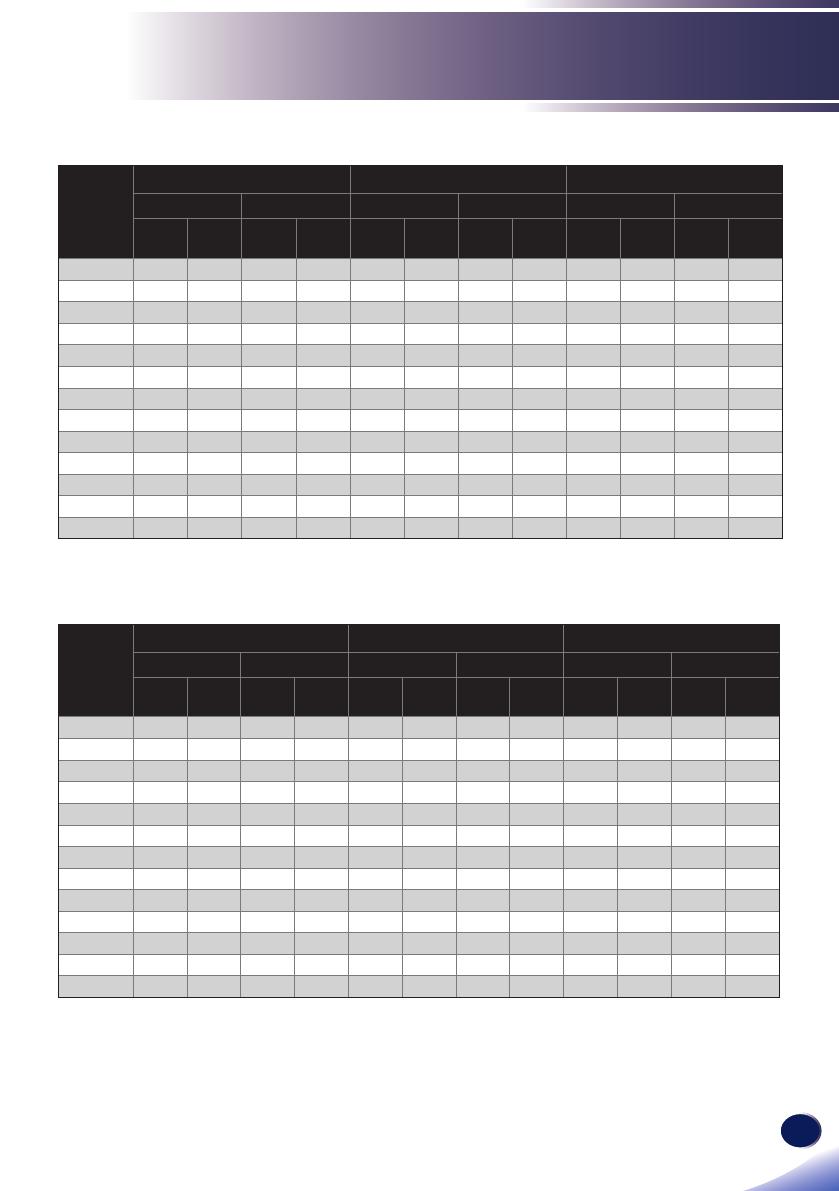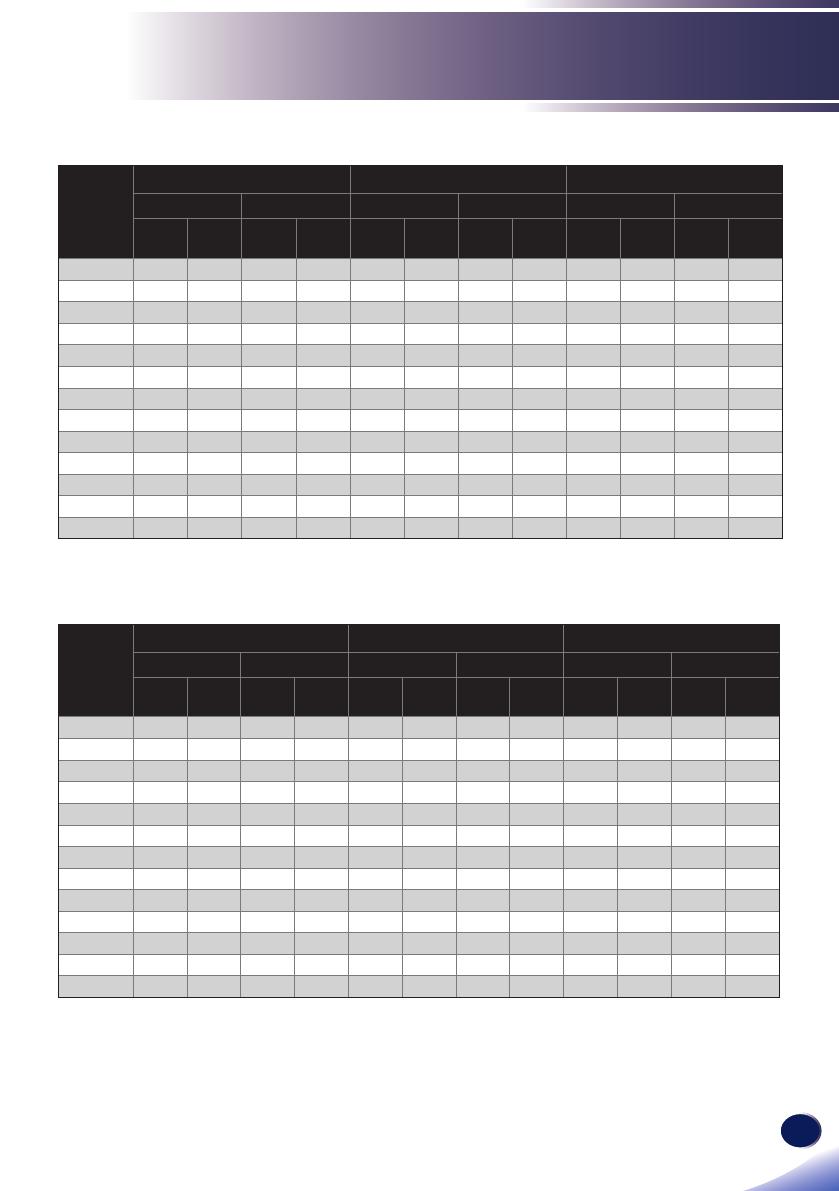
Nederlands
39
Nederlands
Gebruikersinstellingen
WXGA (WXL5670)
Diagonale
lengte (inch)
van 16:10
scherm
Schermgrootte B x H
Projectie-afstand (D)
Verschuiving (Hd)
(m) (inch) (m) (ft) (cm) (ft)
Breedte Hoogte Breedte Hoogte
Breed-
beeld
Tele
Breed-
beeld
Tele Min, Max, Min, Max,
30 0,65 0,40 25,59 15,75 - 1,44 - 4,72 2,0 10,0 0,07 0,33
50 1,08 0,67 42,52 26,38 1,35 2,41 4,43 7,91 3,4 16,8 0,11 0,55
60 1,29 0,81 50,79 31,89 1,62 2,89 5,31 9,48 4,1 20,3 0,13 0,66
70 1,51 0,94 59,45 37,01 1,89 3,37 6,20 11,06 4,7 23,5 0,15 0,77
80 1,72 1,08 67,72 42,52 2,16 3,85 7,09 12,63 5,4 27,0 0,18 0,89
90 1,94 1,21 76,38 47,64 2,43 4,33 7,97 14,21 6,1 30,3 0,20 0,99
100 2,15 1,35 84,65 53,15 2,71 4,82 8,89 15,81 6,8 33,8 0,22 1,11
120 2,58 1,62 101,57 63,78 3,25 5,78 10,66 18,96 8,1 40,5 0,27 1,33
150 3,23 2,02 127,17 79,53 4,06 7,22 13,32 23,69 10,1 50,5 0,33 1,66
180 3,88 2,42 152,76 95,28 4,87 8,67 15,98 28,44 12,1 60,5 0,40 1,98
200 4,31 2,69 169,69 105,91 5,41 9,63 17,75 31,59 13,5 67,3 0,44 2,21
250 5,38 3,37 211,81 132,68 6,76 - 22,18 - 16,9 84,3 0,55 2,76
300 6,46 4,04 254,33 159,06 8,12 - 26,64 - 20,2 101,0 0,66 3,31
Deze tabel is uitsluitend bedoeld als referentie voor de gebruikers.
WUXGA (WUL5670)
Diagonale
lengte (inch)
van 16:10
scherm
Schermgrootte B x H
Projectie-afstand (D)
Verschuiving (Hd)
(m) (inch) (m) (ft) (cm) (ft)
Breedte Hoogte Breedte Hoogte
Breed-
beeld
Tele
Breed-
beeld
Tele Min, Max, Min, Max,
30 0,65 0,40 25,59 15,75 - 1,38 - 4,53 0,0 8,0 0,00 0,26
50 1,08 0,67 42,52 26,38 1,29 2,29 4,23 7,51 0,0 13,4 0,00 0,44
60 1,29 0,81 50,79 31,89 1,55 2,75 5,09 9,02 0,0 16,2 0,00 0,53
70 1,51 0,94 59,45 37,01 1,80 3,21 5,91 10,53 0,0 18,8 0,00 0,62
80 1,72 1,08 67,72 42,52 2,06 3,67 6,76 12,04 0,0 21,6 0,00 0,71
90 1,94 1,21 76,38 47,64 2,32 4,13 7,61 13,55 0,0 24,2 0,00 0,79
100 2,15 1,35 84,65 53,15 2,58 4,59 8,46 15,06 0,0 27,0 0,00 0,89
120 2,58 1,62 101,57 63,78 3,09 5,50 10,14 18,04 0,0 32,4 0,00 1,06
150 3,23 2,02 127,17 79,53 3,86 6,88 12,66 22,57 0,0 40,4 0,00 1,33
180 3,88 2,42 152,76 95,28 4,64 8,25 15,22 27,07 0,0 48,4 0,00 1,59
200 4,31 2,69 169,69 105,91 5,15 9,17 16,90 30,09 0,0 53,8 0,00 1,77
250 5,38 3,37 211,81 132,68 6,44 - 21,13 - 0,0 67,4 0,00 2,21
300 6,46 4,04 254,33 159,06 7,73 - 25,36 - 0,0 80,8 0,00 2,65
Deze tabel is uitsluitend bedoeld als referentie voor de gebruikers.